如何在 WordPress 中创建自定义单个帖子模板
已发表: 2022-01-24您想在 WordPress 中创建自定义帖子模板吗?
创建自定义单个帖子模板可让您对 WordPress 中的特定博客帖子使用不同的布局。 尽管许多 WordPress 主题都带有自定义页面模板,但大多数都无法创建自定义帖子内容布局。
本文将向您展示如何在 WordPress 中创建自定义单个帖子模板。 我们将概述几种方法,以便您可以选择一种最适合您的 WordPress 网站的方法。
您何时需要自定义单个帖子模板?
WordPress 自定义帖子模板允许您为网站上的某些帖子赋予不同的外观和感觉。 例如,您可以为特色帖子提供不同的布局,或者为不同类别的特定帖子创建不同的外观。
为此,您需要一个自定义的单个帖子模板。
默认情况下,WordPress 将其单个帖子模板基于 WordPress 模板层次结构。 这意味着它为您的所有帖子使用 single.php 模板。
所有 WordPress 主题都带有默认的单一模板。 但是,某些主题可能还包括您可以使用的额外的单个帖子模板或布局。
它类似于 WordPress 处理单页模板的方式。 默认情况下,所有主题都使用一个模板,但大多数都包含您在 WordPress 中编辑页面时可以使用的其他页面模板文件。
如何在 WordPress 中创建自定义帖子模板
现在您知道了自定义单个帖子模板是什么,让我们看看如何在 WordPress 中创建一个。 下面,我们将介绍几种不同的方法,以便您选择最适合您的方法。
- 使用 SeedProd 在 WordPress 中创建单个帖子模板
- 使用 WordPress 块编辑器创建单个帖子模板
- 在 WordPress 中手动创建自定义单个帖子模板
使用 SeedProd 在 WordPress 中创建单个帖子模板
首先是在 WordPress 中创建自定义单个帖子模板的超级简单方法。 我们将使用市场上最好的 WordPress 主题构建器插件 SeedProd。
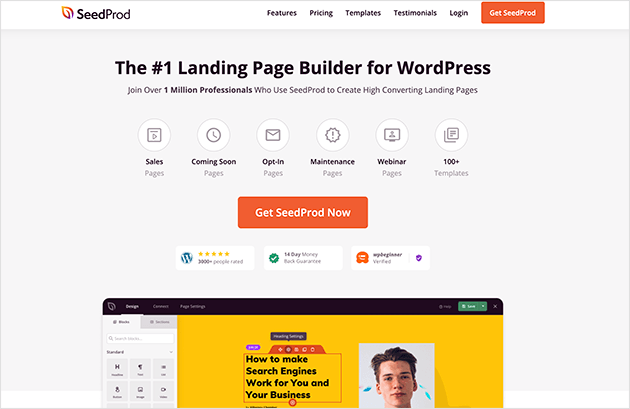
使用 SeedProd,您可以在 WordPress 中创建自定义帖子模板,而无需编写代码或修改 WordPress 主题文件夹。
您需要做的第一件事是安装并激活 SeedProd 插件。 如需帮助,请参阅此安装 WordPress 插件的分步指南。
激活 SeedProd 后,转到SeedProd » 设置以输入您的许可证密钥。

您可以在 SeedProd 网站上的帐户下找到此信息。
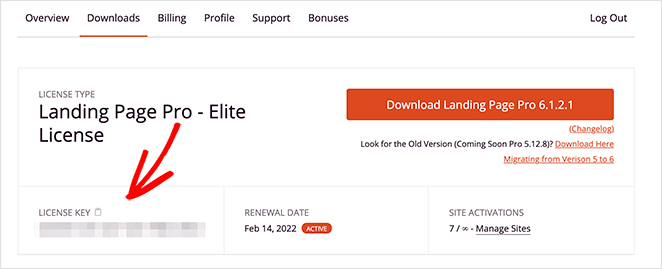
当您使用 SeedProd 时,它会替换您当前使用的主题,并允许您使用其可视化拖放构建器自定义网站的每一寸。
现在,转到SeedProd » Theme Builder并单击Themes按钮开始。
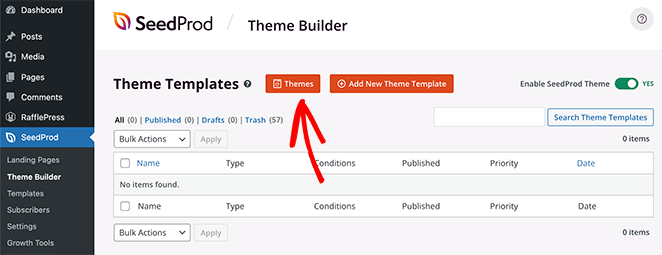
从那里,您将看到可以使用的各种预制 WordPress 主题模板。
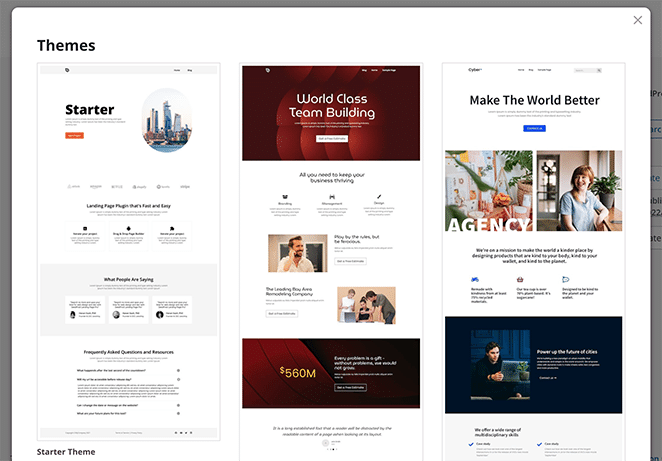
要选择主题,请将鼠标悬停在缩略图上,然后单击复选标记图标。
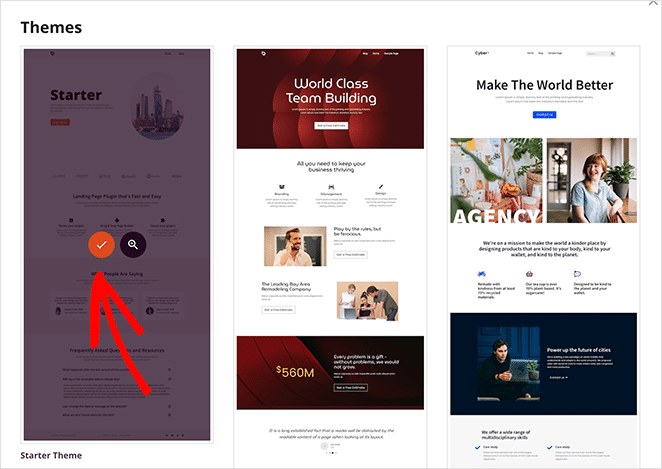
选择主题后,您将看到模板部分列表,包括:
- 单页
- 单个帖子
- 博客和存档页面
- 主页
- 侧边栏
- 页脚
- 标题
这些都是构成完整 WordPress 主题的所有不同元素。
通常,您只能通过编辑 WordPress 主题文件来访问这些主题部分。 但是使用 SeedProd,您可以在一个简单的可视化界面中查看所有内容。

如您所见,SeedProd 默认有一个自定义的单个帖子模板。 但与默认的 WordPress 编辑器和其他主题不同,您可以立即直观地自定义模板。
那么,让我们看看如何使用 SeedProd 自定义单个帖子模板。
从主题构建器中找到Single Post部分,然后单击Edit Design链接。 这将在 SeedProd 的可视化编辑器中打开您的帖子模板。
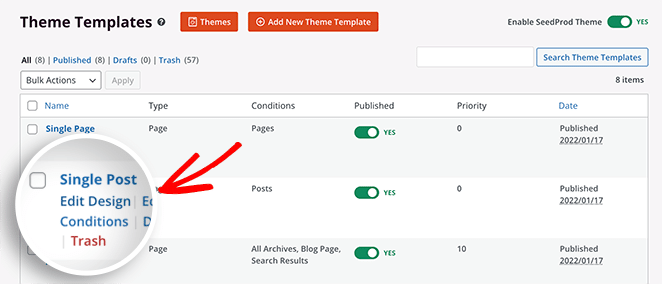
SeedProd 的可视化编辑器有 2 列布局。 左侧是您可以添加到设计中的块和部分。 然后,右侧是预览,您可以在其中实时查看更改。
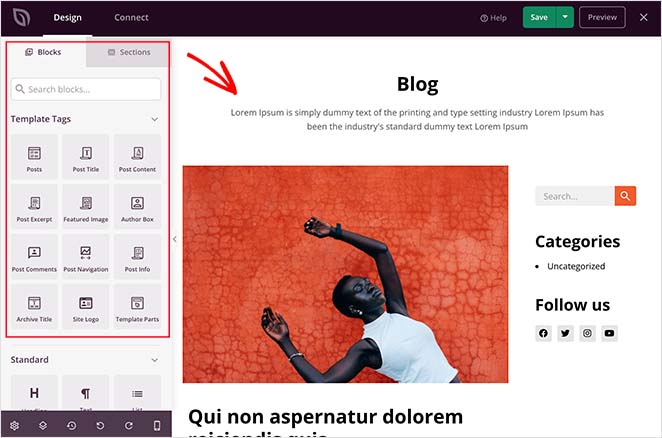
单击帖子模板上的任意位置以自定义布局。 例如,如果您单击帖子标题,您将在左侧面板中看到其设置。
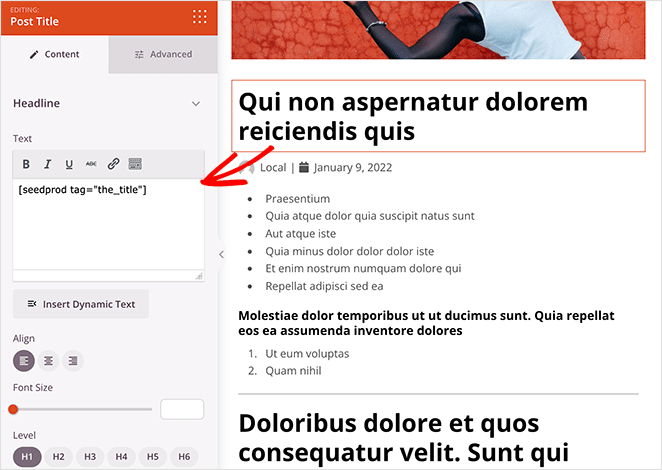
从那里,您可以更改标题标签、对齐方式、标题级别和字体大小。 您还可以单击“高级”选项卡来更改字体颜色、间距和其他样式。
SeedProd 使用模板标签来提取动态 WordPress 内容,如帖子标题、特色图片、评论等。 这意味着您可以在帖子中显示各种内容,而无需直接编辑单个帖子文件。
例如,您可以将“帖子”块拖到上方并将其添加到帖子内容的末尾。
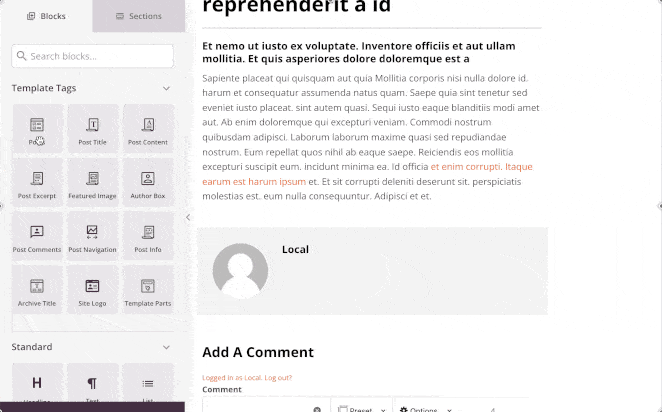
然后,您可以将其配置为显示特定类别的内容。
随意尝试不同的块并玩弄它们的设置。 创建您想用作帖子模板的内容后,是时候通过单击右上角的绿色保存按钮来保存它了。
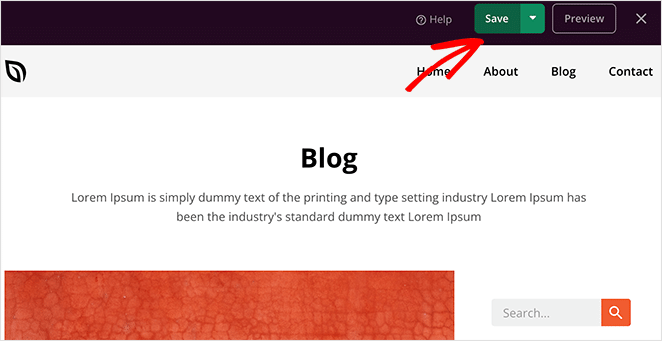
您可以以相同的方式自定义 WordPress 主题的其余部分。 但是,如果您需要一点帮助,请查看此分步指南,了解如何使用 SeedProd 创建自定义 WordPress 主题。

当您对所有外观感到满意时,请确保单击右上角的启用 SeedProd 主题切换。
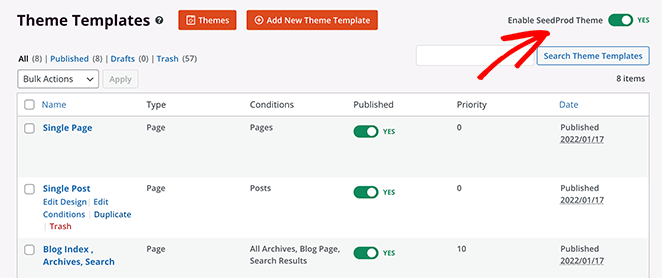
以下是我们新的自定义单篇文章模板的外观:
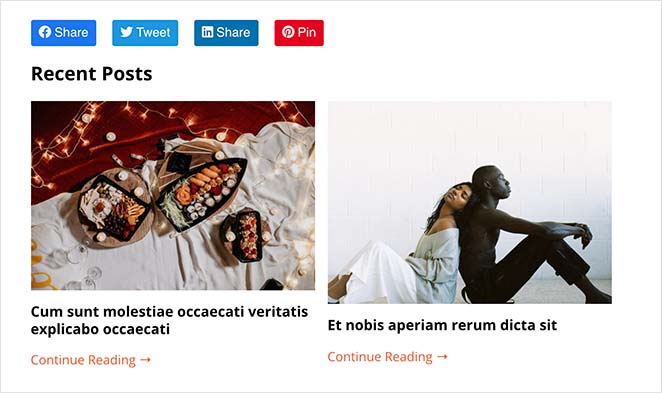
如您所见,我们删除了作者框,并使用 SeedProd 的拖放编辑器添加了相关帖子和社交媒体共享按钮。
但它并不止于此。 使用 SeedProd,您可以添加任意数量的自定义帖子模板,这意味着您可以根据需要为每个帖子类别设置不同的布局。
要添加新的单个帖子模板,只需单击原始帖子模板下的复制链接。
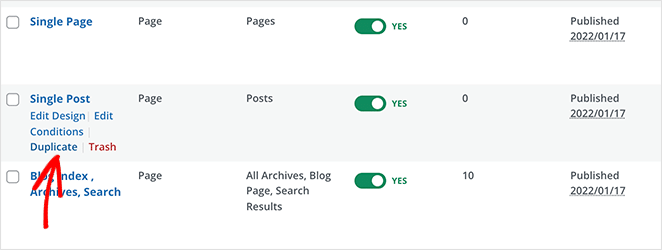
这将在您的主题模板页面顶部添加模板的副本。
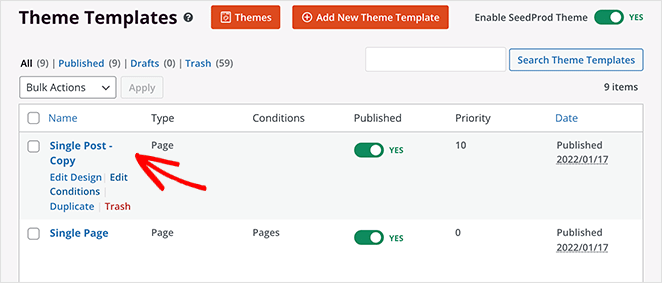
现在,继续像以前一样使用不同的布局自定义模板。 当您对设计感到满意时,保存您的更改并返回模板页面。
自定义新的单个帖子模板后,单击编辑条件链接,该链接将打开一个新窗口,您可以在其中设置此模板的显示位置。
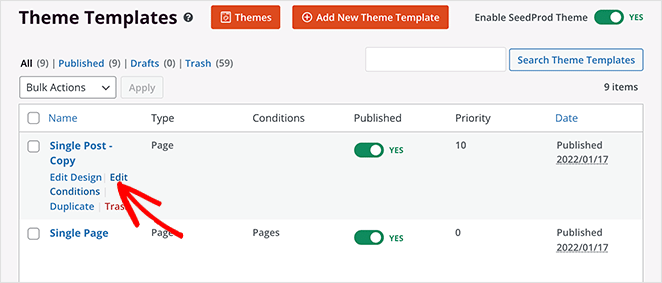
为您的模板命名,然后在“条件”标题下,您可以选择要显示的内容类型。 例如,如果您只希望“教程”类别中的帖子具有此特定布局,请选择“帖子”部分下的“有类别”选项。
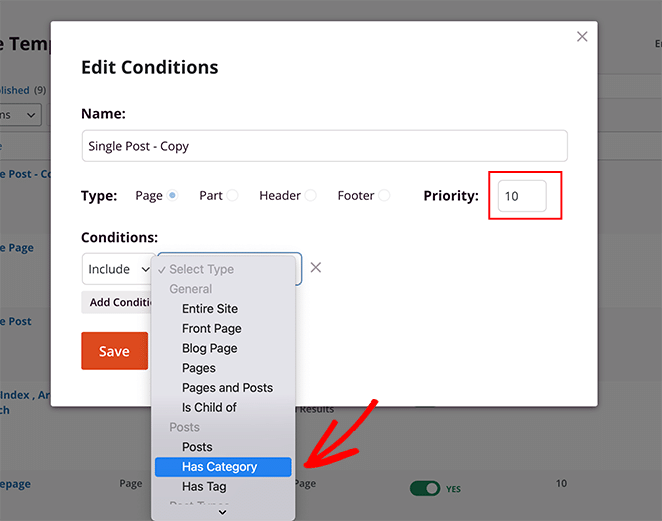
接下来,输入您要包含的类别,将优先级设置为 10,然后单击保存。
现在,当您查看该特定类别的任何帖子时,它们将显示您的新自定义帖子模板。
这是我们新的“教程”帖子模板的外观:
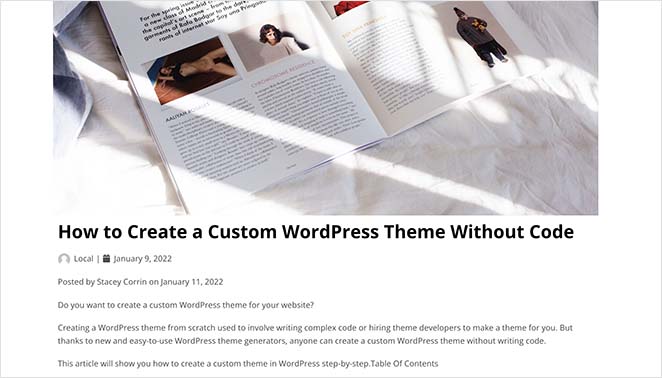
对于此布局,我们删除了侧边栏以使布局全宽。 如果您查看此屏幕截图:
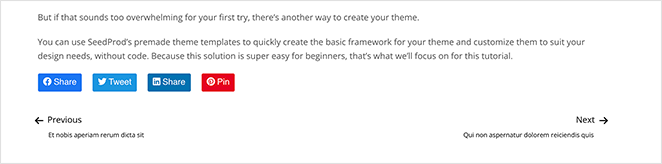
您可以看到我们删除了相关的帖子和评论部分。
这是在 WordPress 中创建多个自定义帖子模板的最简单方法。 它不需要代码,不会弄乱任何主题文件,并且您不需要任何技术经验。
使用 WordPress 块编辑器创建单个帖子模板
此方法涉及使用 WordPress 块编辑器。 严格来说,此解决方案不会创建帖子模板; 但是,它确实提供了一种简单的方法来重复保存和重复使用单个帖子布局。
WordPress 的块编辑器有一个漂亮的功能,可以让您在 WordPress 网站上保存和重复使用块。
其中一个块是“组”块,它允许您添加多个块并将布局发布到一个组中。 从那里,您可以保存自定义块并在其他博客文章中重复使用。
考虑到这一点,以下是如何使用组块来保存您的自定义帖子模板。
首先,从您的 WordPress 仪表板转到帖子»添加新内容并创建一个新的 WordPress 帖子。 之后,单击加号 (+) 图标并将新的“组”块添加到您的内容区域。
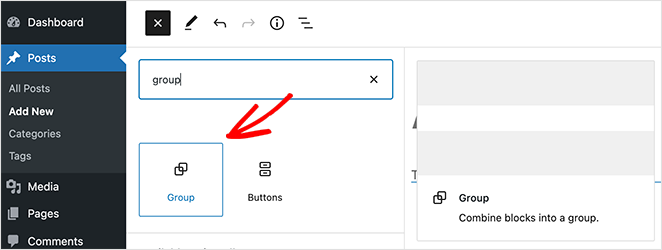
现在,您可以在 Group 块内添加块以创建单个帖子布局。 您可以在此区域中添加任何块,包括列、文本、媒体、图像等。
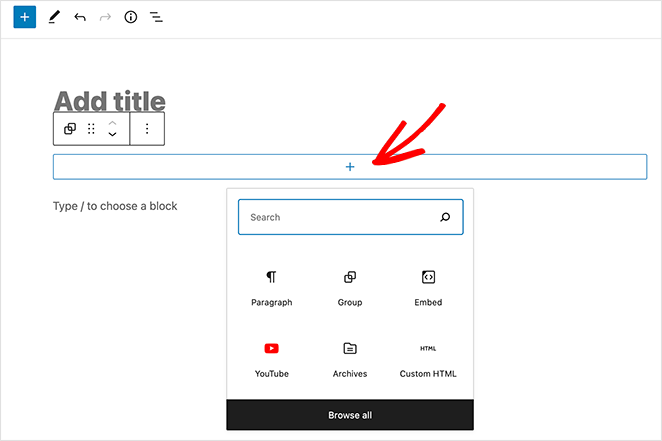
当您对布局感到满意时,选择“组”块,使其具有轮廓。
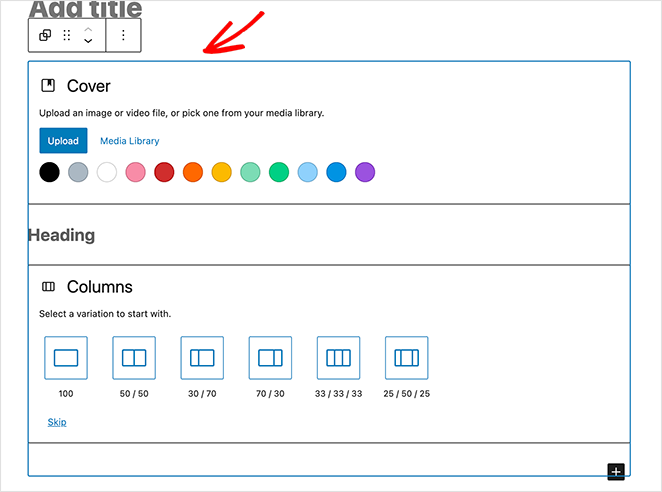
从那里,单击 3 个点以展开块的设置,然后单击“添加到可重复使用的块”标题。
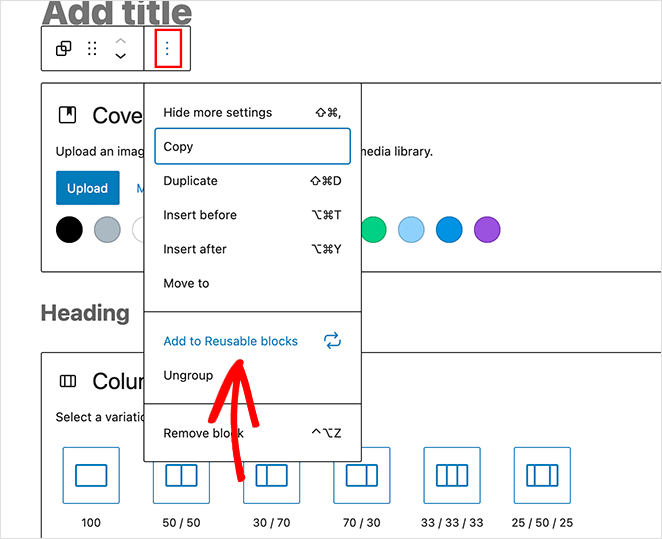
接下来,为可重用块命名。 WordPress 将自动保存组和其中的所有块。
现在,每当您在 WordPress 中添加新帖子时,您都可以单击“可重用块”标题并单击您的自定义单个帖子模板以将其添加到您的帖子编辑器中。
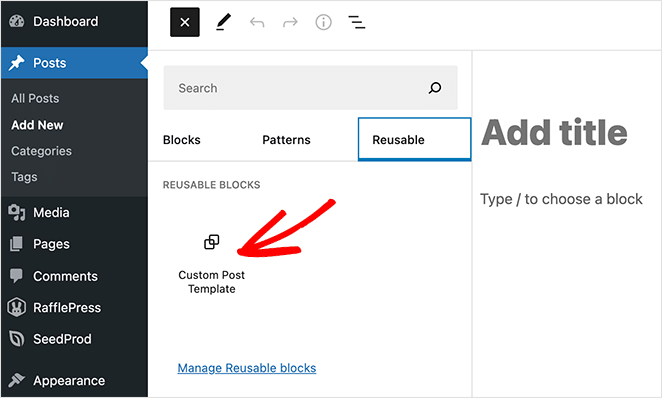
将块添加到您的 WordPress 内容区域后,它会将所有以前保存的块加载到您的组块中。
即使此方法允许您保存博客帖子的自定义布局,它也不会改变您的主题处理单个帖子的方式。 因此,如果您想要更大的灵活性,请继续阅读以获取更多单一帖子模板解决方案。
在 WordPress 中手动创建自定义单个帖子模板
这种方法非常先进,因为它涉及编辑主题文件、复制和粘贴代码以及编写自定义 CSS。 因此,只有在您有信心并且知道自己在做什么的情况下才使用此方法。
首先,在您的计算机上打开一个纯文本编辑器,例如记事本。 然后粘贴以下代码:
<?php
/*
* Template Name: Featured Article
* Template Post Type: post, page, product
*/
get_header(); ?>
此代码定义了一个名为“精选文章”的新帖子模板,并使其可用于帖子、页面和产品内容类型。
复制并粘贴代码后,将文件作为sp_single_post.php保存到桌面上。
下一步是将文件上传到您当前的 WordPress 主题文件夹。 您可以通过使用 FTP 客户端来做到这一点。
文件到位后,登录到您的 WordPress 管理区域并创建或编辑帖子。 在帖子编辑屏幕中,向下滚动,直到看到新的帖子属性元框,其中包含选择模板的选项。
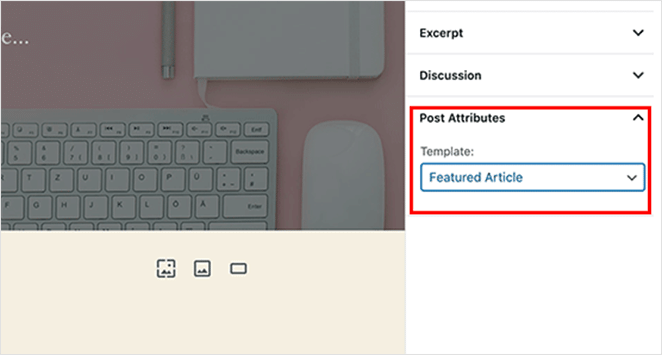
在本节中,您将看到新的精选文章模板。 目前,选择模板将显示一个白屏,因为它是空的。
要解决这个问题,您需要添加一些代码来显示您的帖子内容。 最简单的方法是从主题的 single.php 文件中复制代码并将其用作起点。
所以打开single.php文件并复制get_header()行之后的所有内容。 然后,将代码粘贴到最后的sp-single-post.php文件中。
从那里,保存文件并将其上传回您的服务器。
此时,您的模板将与旧的单个帖子模板完全相同。 您需要通过添加自定义 CSS 类、删除侧边栏或您希望进行的任何其他更改来自定义它。
你有它。
我们在本文中分享了 3 种在 WordPress 中创建自定义帖子模板的方法。 选择您最熟悉的方法,然后开始以您想要的方式显示您的博客文章。
当您在这里时,您可能还会喜欢这篇关于成功登陆页面剖析的帖子。
谢谢阅读。 请在 YouTube、Twitter 和 Facebook 上关注我们,获取更多有用的内容来发展您的业务。
